Hostwinds Tutorials
Suchergebnisse für:
Inhaltsverzeichnis
So schützen Sie ein Verzeichnis mit einem Kennwort in Virtualmin
Stichworte: Virtualmin
Soweit die Kontrollplatten gehen, ist CPanel ein ziemlich häufiger Industriestandard. Es kommt jedoch auf Kosten. Aber was ist, wenn Sie CPANEL nicht mögen oder nicht für ein Bedienfeld bezahlen möchten, und wollte immer noch ein Bedienfeld verwenden? Die Antwort ist virtualmin / webmin! VirtualMin / Webmin ist ein Open-Source-Bedienfeld, mit dem Sie Ihren Server und Ihre Websites mit dem vertrauten Komfort einer GUI verwalten können.
In diesem Artikel werden wir abdecken, wie das Kennwort ein Verzeichnis mit der integrierten Funktionalität von VirtualMin schützen kann. Dieser Artikel impliziert, dass Sie Virtualmin bereits installiert haben. Wenn Sie noch nicht getan haben, werfen Sie bitte den folgenden Artikel an: So installieren Sie Virtualmin (CentOS 7), Weitere Anweisungen zum Herunterladen und Installieren finden Sie auf der Virtualmin-Website. Hier.
So schützen Sie einen Ordner / ein Verzeichnis mit einem Passwort (Virtualmin)
Bevor wir beginnen, müssen Sie sich zuerst bei VirtualMin / Webmin anmelden.Wenn Sie sich nicht sicher sind, wie Sie sich bei Webmin oder Virtualmin anmelden, lesen Sie bitte den folgenden Anzeigen: So melden Sie sich bei Webmin an. In der Regel lautet die Anmelde-URL nach einer Standardinstallation von Webmin yourdomain.tld:10000, ersetzen yourdomain.tld Mit Ihrem tatsächlichen Domain- / Website-Namen. Sobald Sie sich angemeldet haben, fahren Sie mit den folgenden Schritten zum Kennwort fort, um ein beliebiges Verzeichnis Ihrer Wahl zu schützen.
Wählen Sie die Domäne aus, die das Verzeichnis enthält, das Sie beim Kennwort aus dem Dropdown-Menü auf der Datei schützen möchten Virtualmin Tab.
Klicken Dienstleistungen aus den verfügbaren Optionen.
Wählen Geschützte Verzeichnisse, Das bringt Sie zu einer neuen Seite.
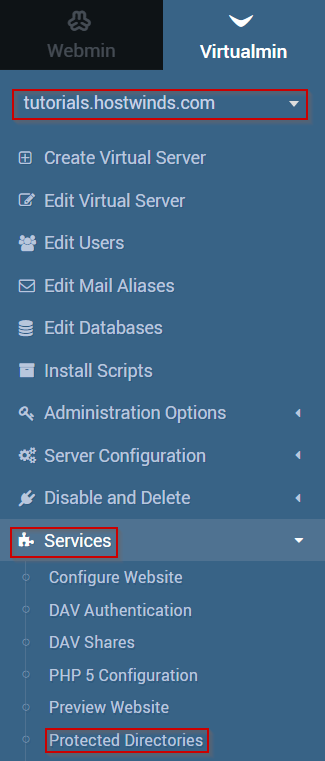
- Klicken Fügen Sie einen Schutz für ein neues Verzeichnis hinzu. Diese Bringt Sie in ein neues Menü, in dem Sie das Verzeichnis auswählen können, das Sie schützen möchten.
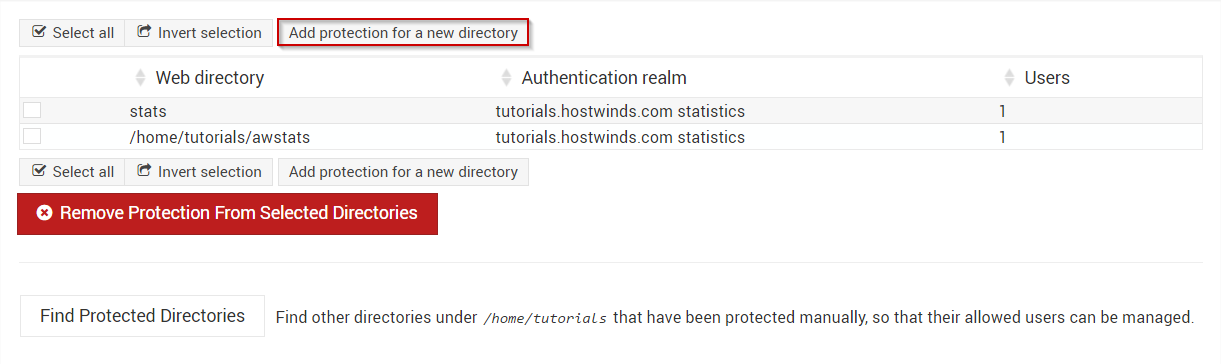
Wählen Sie auf der folgenden Seite die Option, die Ihren Anforderungen am besten entspricht. Am häufigsten möchten Sie möglicherweise einen Unterverzeichnis oder einen einzelnen Ordner durchführen.
Wenn Sie mit den ausgewählten Optionen zufrieden sind, klicken Sie auf das Erstellen Schaltfläche, um die Änderungen zu speichern und den Ordner zu schützen.
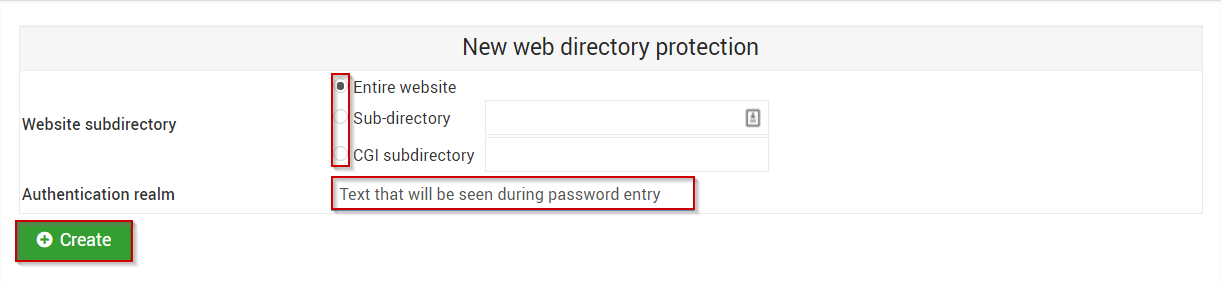
- Fügen Sie nun einen Benutzer hinzu, der Zugriff auf die Anzeige dieses Verzeichnisses hat. Wählen Benutzer bearbeiten

- Wählen Sie den Benutzernamen aus, den Sie die Berechtigungen bearbeiten möchten
- Wählen Andere Berechtigungen
- Wählen Ermöglichen Sie den Zugriff auf Webverzeichnisse und wählen Sie die Verzeichnisse aus, auf die dieser Benutzer Zugriff haben soll (vermutlich das Verzeichnis, das Sie gerade erstellt haben).
Wenn alles nach Plan ohne Fehler ging, sollte Ihr ausgewähltes Verzeichnis nun passwortgeschützt sein und nur für den von Ihnen ausgewählten Benutzer zugänglich sein.
Wenn Sie Fragen haben sollten oder Hilfe möchten, wenden Sie sich bitte durch Live-Chat oder von ein Ticket einreichen mit unserem technischen Support-Team.
Geschrieben von Michael Brower / Juni 22, 2017
